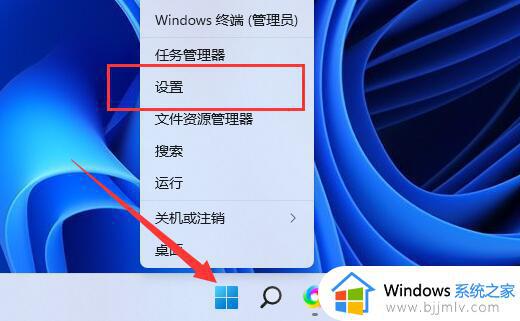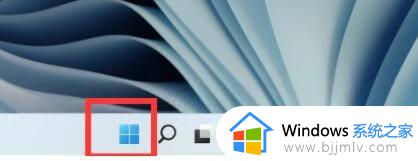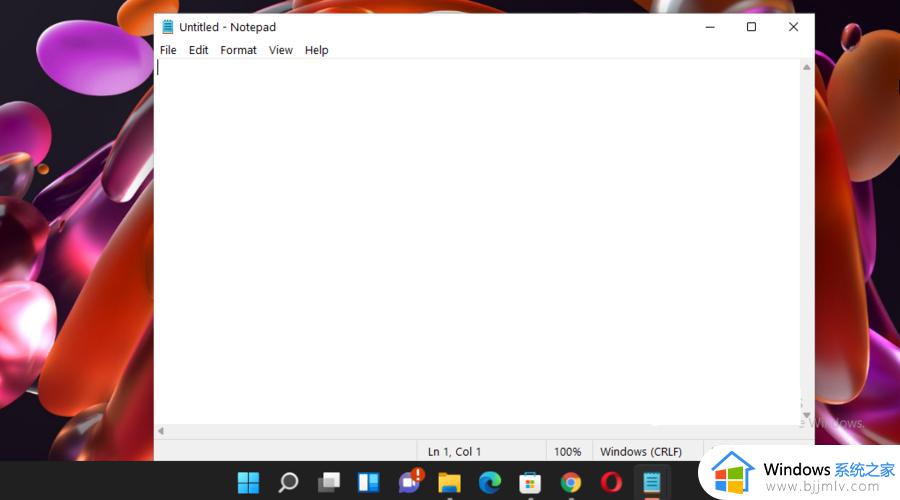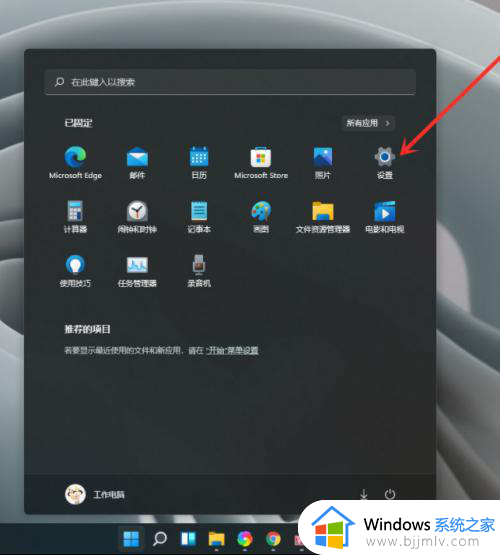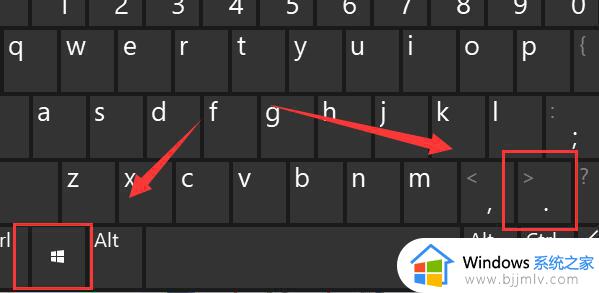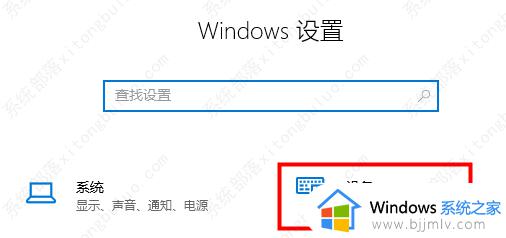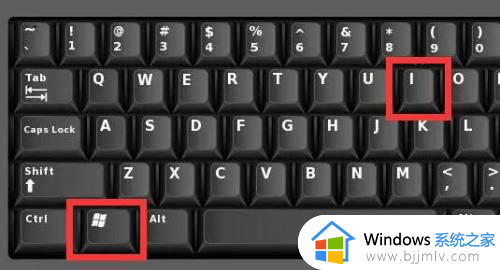win11输入法设置在哪里 win11自带输入法怎么设置
更新时间:2024-03-14 10:12:59作者:run
在win11系统中,输入法设置界面位于系统设置中的时间和语言选项下,用户可以通过简单的操作在这里找到输入法设置选项,并轻松地切换和管理各种输入法。那么win11输入法设置在哪里呢?下面就来介绍win11自带输入法怎么设置相关内容。
win11输入法设置界面在哪里:
1、打开开始菜单,点击【设置】,进入win11设置界面。
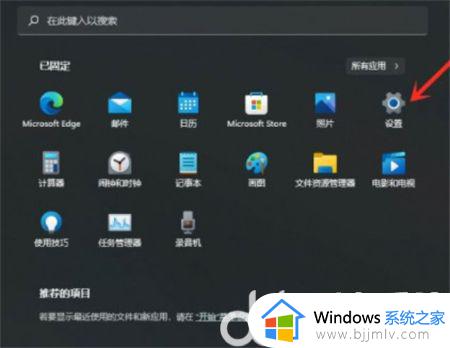
2、选择【时间和语言】,然后点击【输入】选项。
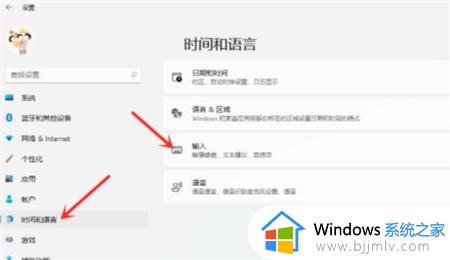
3、进入【输入】界面,点击【高级键盘设置】。
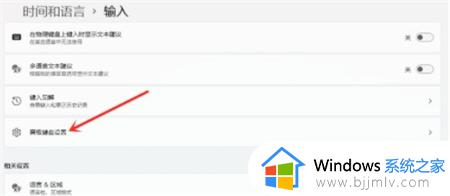
4、进入【高级键盘设置】界面,点击顶部的下拉选框,即可选择你想要的默认输入法了。
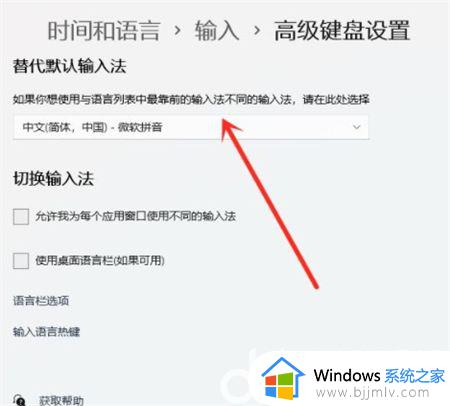
5、然后默认输入法就设置好了
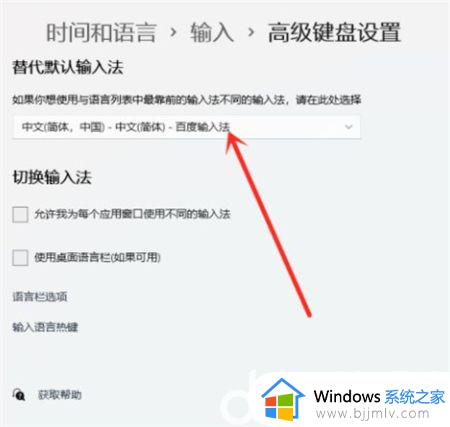
以上就是win11自带输入法怎么设置的全部内容,有需要的用户就可以根据小编的步骤进行操作了,希望能够对大家有所帮助。